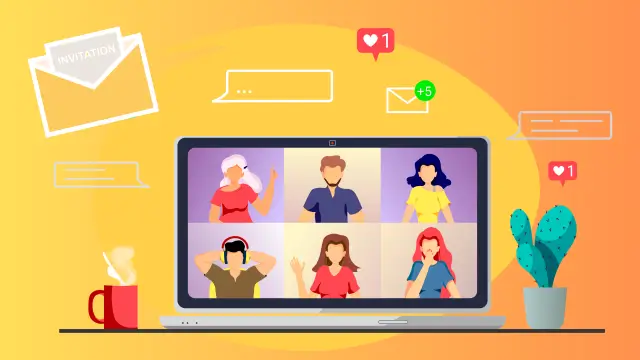世の中にはZoomやTeamsなど、さまざまなオンライン会議ツールがあります。
はじめてGoogle Meetで招待が届いたとき、「Google meet?どうやって使うの?」「いつも使っているツールと違うから少し不安…」と感じている方もいるのではないでしょうか。
この記事では、Google Meetに初めて参加する方に図解つきで安全に参加する方法をわかりやすくご紹介します。
- メールやリンクが届いたけど何をすればいいの?
- 普段はZoomだけどGoogle Meetでもちゃんと参加できる?
そんな不安を感じている方でも、迷わず会議に参加できるように
- パソコン・スマホ別の参加方法
- 入室後によく使う機能(マイクやビデオなど)の基本操作の仕方
を確認してみましょう。
この記事を見ながら進めれば、スムーズにGoogle Meet会議に参加できます。
ぜひ参考にしてください。
Google Meetとは?
Google Meetは、Googleが提供する無料のオンライン会議ツールです。
ZoomやTeamsと同じく、離れた場所にいる人と顔を見ながら会話や資料の共有ができます。
Google MeetはGoogleアカウントさえあれば誰でも使えるため、学校や会社だけでなく、習い事や友人とのオンライン交流にも幅広く利用されています。
Google Meetの参加準備:参加に必要なもの
Google Meetにスムーズに参加するには、あらかじめ必要な環境やアカウントを整えておくことが大切です。
参加だけならGoogleアカウントは必須ではない
Google Meetのミーティングに参加するだけであれば、Googleのアカウントは必須ではありません。
ただ、Google Meetへの接続のしやすさを考えるとアカウントを持っている方が断然やりやすいのでお勧めです。
今後、ミーティングの主催の予定がある場合や、Googleのサービスを活用する予定があればこれを機に登録しておくとよいでしょう。
自分がGoogleのアカウントを持っているかどうかわからない場合は、この後の章でGoogleアカウントの確認方法、作成等について解説しているので参考にしてください。
安定したインターネット環境と推奨ウェブブラウザ
映像や音声を途切れずにやり取りするには、安定したネット回線が必要です。
パソコンの場合はLANケーブルを使った有線接続が最も安定します。
また、パソコンの場合は、サポート対象のウェブブラウザを使用をします。
サポート対象のウェブブラウザは次の通りです。
以下のいずれかのブラウザの最新バージョンを使用することをおすすめします。
- Chrome ブラウザ。最新バージョンをダウンロードしてください
- Mozilla Firefox。最新バージョンをダウンロードしてください
- Microsoft Edge: 最新バージョンをダウンロードしてください
- Apple Safari。
ヒント: ご利用のブラウザが Meet ビデオ会議に対応していない場合は、電話番号と PIN(会議の主催者から提供されている場合)を使用してダイヤルインできます。
サポート対象のウェブブラウザを使用する
パソコンまたはスマホ/タブレットなどの通信機器
画面が大きく操作もしやすいパソコンは資料を見ながらの会議に向いています。
一方、スマホやタブレットは外出先や手軽に参加したいときに便利です。
Google meetがサポートしている次の条件をクリアしたデバイスが必要です。
次の条件をクリアしているか確認してみましょう。
Meet では、次のオペレーティング システムの最新バージョンとその 2 つ前までのメジャー リリースがサポートされます。
- Apple macOS
- Microsoft Windows
- Chrome OS
- Ubuntu などの Debian ベースの Linux ディストリビューション
Meet は次のモバイル オペレーティング システムで動作します。
- Android 5.0 以降。詳しくは、Android のバージョンを確認して更新するをご覧ください。
- iOS 16 以降
Gmail アプリでの Meet 会議は、次のオペレーティング システムに対応しています。
サポート対象のオペレーティング システムを使用する
- Android 6 以降
- iOS 16 以降
また、ハードウェアの推奨される最小基準は、
最新の CPU(以下またはそれ以降):
- 第 10 世代 Intel i3、i5、i7(特に Ice Lake 以降)
- AMD 3000 シリーズ Ryzen 5 または 7
となっています。
快適に操作するには、これよりもハイスペックなシステム要件が必要で、詳細はこちらで、確認してみましょう。
参考:推奨ハードウェア
カメラとマイク
多くのパソコンには内蔵されている場合が多いですが、ない場合は外付けのデバイスを準備しておくとよいでしょう。
スマホ参加の場合、Google Meetアプリを事前に入手
スマホからGoogle Meetに参加する場合、事前にスマホにGoogle Meetのアプリをインストールしておく必要があります。
Google Meetアプリの入手は、iPhoneはApp Store、Androidの場合はGoogle Play Storeから行います。
Googleアカウントの確認と作成する方法
Google Meetを使うにはGoogleアカウントを持っているとスムーズですが、実はアカウントをすでに持っているのに気づいていない人も少なくありません。
ここでは。Googleアカウントの確認と、新規作成方法についてご紹介します。
Googleアカウントの確認方法
次のようなサービスを普段から使っている場合は、その時点でGoogleアカウントを取得済みです。
- Gmail(~@gmail.com のメールアドレスを使っている)
- YouTube(動画を投稿したり、ログインして高評価やコメントをしている)
- Googleドライブ(ファイルを保存・共有している)
- Googleカレンダー(予定を登録している)
もしこれらのサービスを利用していれば、すでにGoogleアカウントがあります。
そのアカウントでGoogle Meetにもログインできますので、新たに作成する必要はありません。
Googleアカウントの作成方法
Google アカウントの作成は無料で行えます。
手順は次のとおりです。
🌟Googleアカウント作成の流れ(PC・スマホ共通)
- Googleアカウント作成ページにアクセスする
- 名前と希望するメールアドレス、パスワードを入力する
- 電話番号や生年月日などの必要事項を入力する
- 利用規約に同意して完了
作成は数分で完了します。
アカウントを持っていればGoogle Meetだけでなく、GmailやGoogleドライブ、Googleカレンダーなどもすぐに使えるようになります。
Google Meet参加の基本方法(PC編)
ここからは、パソコンを使ってGoogle Meetに参加する方法をご紹介します。
メールやチャットで送られてきた会議リンクからの参加方法や、Googleカレンダーの予定からの参加方法など、よく使われる方法を順番に見ていきましょう。
Google Meetの会議リンクの仕組み
Google Meetに参加するには届いた「会議リンク(URL)」を使います。
会議リンク(URL)は、次の方法で届くことが多いです。
- メールに貼られているリンク
- LINEやチャットに送られてくるメッセージ内のリンク
会議リンク(URL)は、https://meet.google.com/~から始まり、英数字が並んでいるのが特徴です。
通常、このリンクをクリックするとミーティングに参加できます。
アカウントを持っていない場合や、Google Chrome以外のブラウザを使用してGoogle Meetに参加する場合は、会議リンク(URL)以外に、会議コードの仕組みも知っておくとよいでしょう。
会議リンクとコードの違いは次のようになっています。
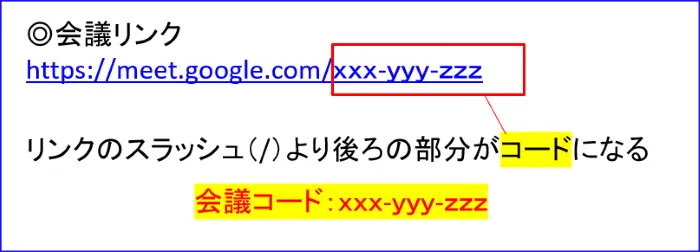
Google Meetに参加する画面で「会議コード」を求められたら、会議リンクのスラッシュ(/)から後ろのアルファベット部分を入力する、と覚えておくとよいでしょう。
Google Meetに参加する方法
Google Meetに参加する方法は、いくつかの方法があります。
ここでは、Googleアカウントを持っていない場合と、持っている場合に分けての参加方法をご紹介します。
⭐Google Meetの参加手順(PC:アカウントなし場合)
- Google Meetにアクセスする
- 開いたウェブページ内の「今すぐ会議に参加する」に会議コードを入力し、「参加」をクリックする
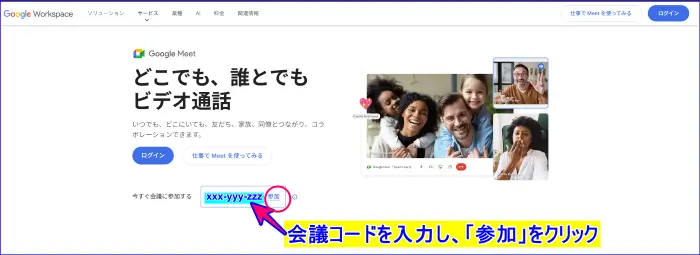
- マイクとカメラの使用をクリックし、次のいづれかの項目の許可を選択し、クリックする
- サイトアクセス時は許可
- 今回のみ許可
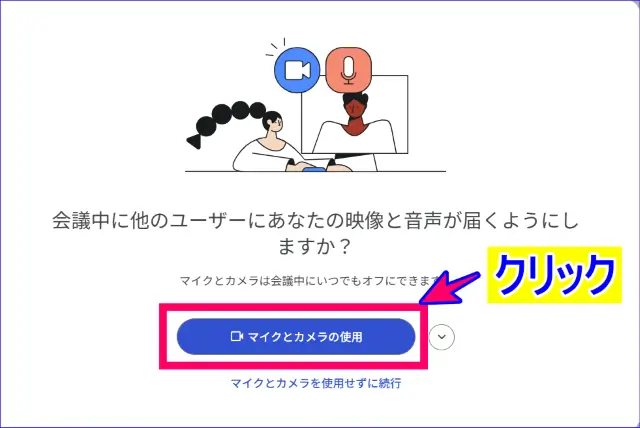

- 新しく開いたウィンドウの、「名前を入力してください」に表示名を入力し、「参加リクエスト」をクリックする
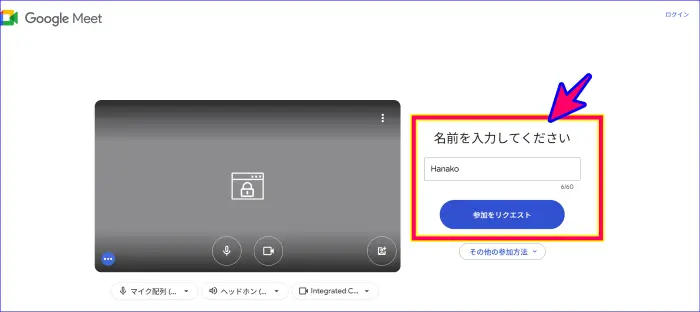
- 許可が出るまで待機する
これで、主催者からの入室許可が出るとミーティングに参加することができます。
⭐Google Meetの参加手順(PC:アカウントを持っている場合)
- Google Chrome開き、ログインする
- 右上の9つの点(
 アプリランチャー)をクリック
アプリランチャー)をクリック
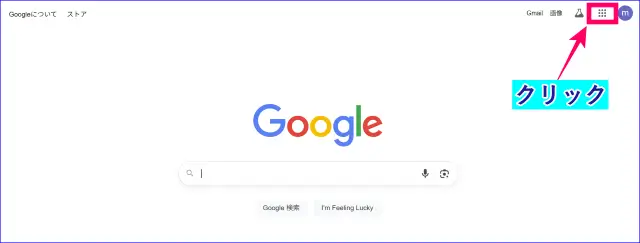
- Google Meetを探し、クリックする
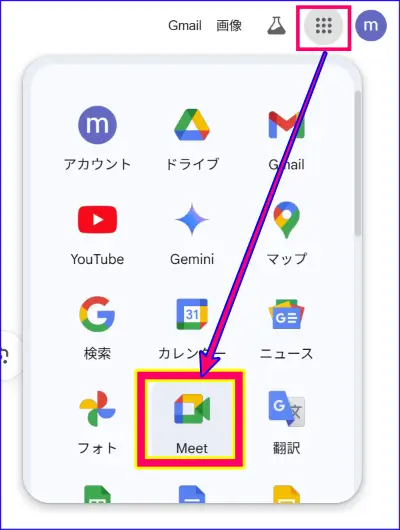
- 「会議コードまたはリンクを入力」に招待URLを貼り付け、「参加」をクリックする
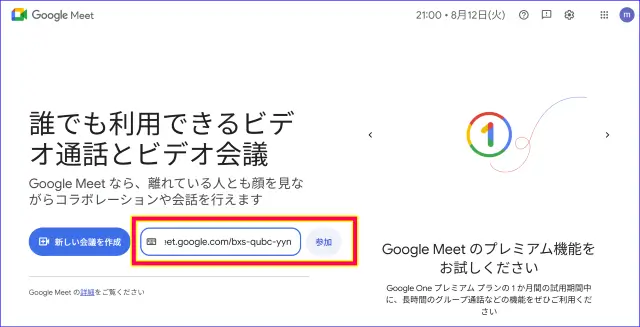
- Google Meetが開く。「マイクとカメラの使用」をクリックする
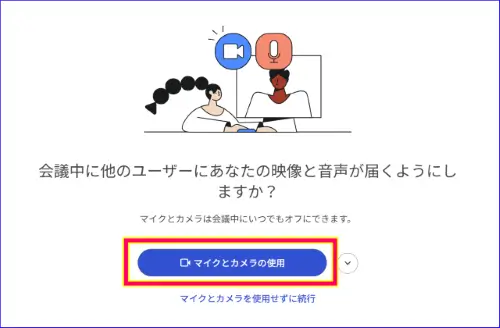
- マイク、カメラのそれぞれ使用を許可する(「今回のみ許可」、「サイトへのアクセス時は許可」から選択クリック)
- 「今回のみ許可」:今回のみ許可のため、次回もアクセス許可を行う必要がある
- 「サイトへのアクセス時は許可」:次回よりマイク・カメラのアクセス許可はない
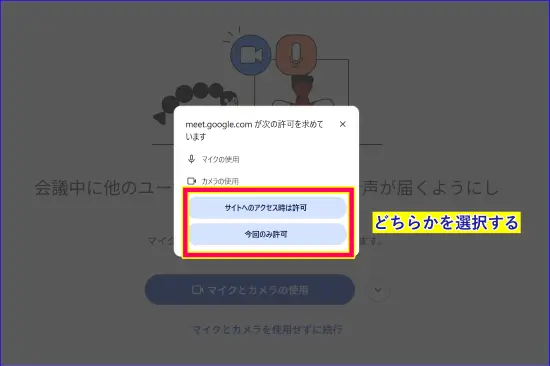
- 自分の映像と音声を確認、背景を調整し、「参加をリクエスト」ボタンをクリックする
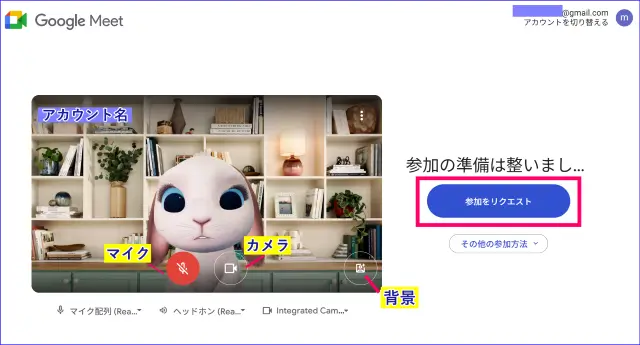
主催者が会議開始する前にアクセスした場合は、許可されるまで待機状態の画面のままになります。
そのまま入室許可が出るまで待ちます。
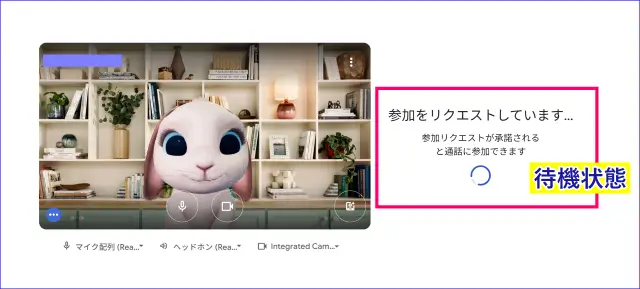
📌Google Meet会議に参加する前に背景を整えたい方はこちらの記事を参考に実施してみるとよいでしょう。
Googleカレンダーの招待から参加する方法
二つ目の参加方法は、Googleカレンダーからの参加方法です。
Google Meetの会議は、主催者がGoogleカレンダーから参加者を招待すると、メールが届き、参加者が参加の可否の返答をすることによってGoogleカレンダーに予定として追加されます。
その流れは次のようになります。
招待メールが届き、参加の可否を返答する
招待メールが届き、メール本文には、会議の日時や「Google Meet に参加」ボタンが表示されています。
メール内のミーティング参加の可否を選択すると、自分のGoogleカレンダーに予定が表示されるようになります。
もちろん、この段階で参加の可否を返答しなかった場合でも、「Google meetに参加する」のボタンをクリックすれば、ミーティングには参加できます。
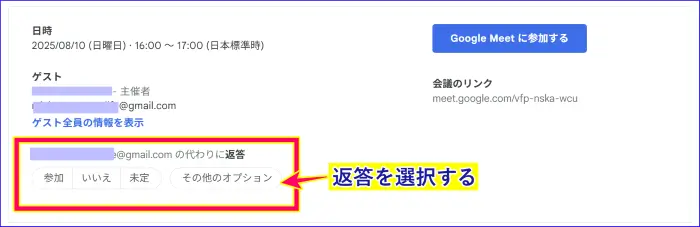
Googleカレンダーに予定として追加される
ミーティング参加の可否を返答すると、自分のGoogleカレンダーにGoogle meet会議の予定が表示されるようになります。
Googleカレンダーを開き、タイトルをクリックすると、詳細画面が開き、「Google Meet に参加」ボタンがあります。
ここからミーティングに参加することもできます。
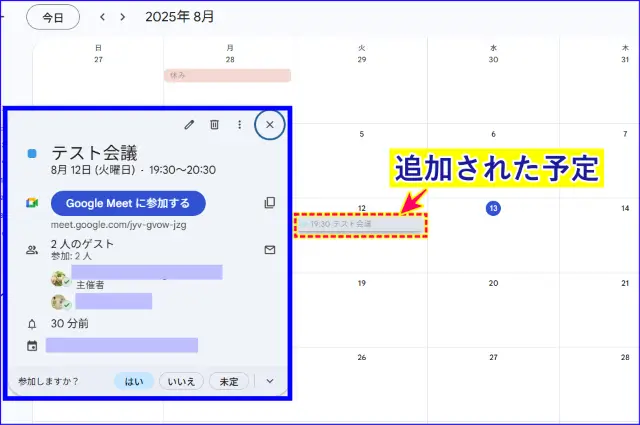
このような招待の流れの場合、2か所の表示から会議情報を確認でき、そこから参加することができます。
🌟参加の手順(PCの場合)
- 招待メールを開くか、Googleカレンダーを開いて該当する予定をクリックする
- 詳細画面に表示される「Google Meet に参加する」ボタンをクリックする
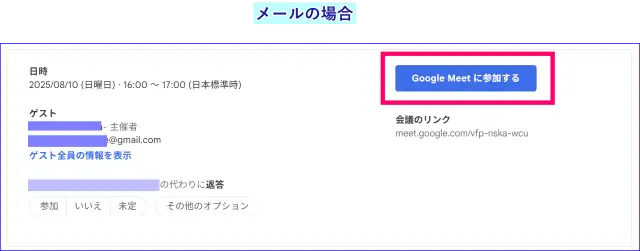
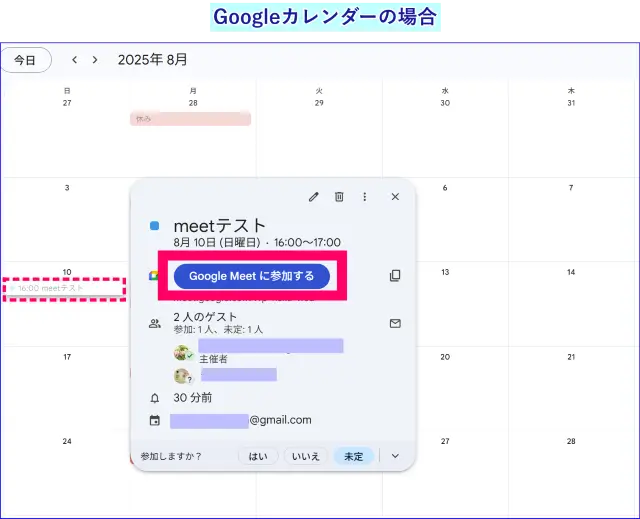
- マイクやカメラの使用を許可する
- 映像と音声を確認、背景を調整し、「参加」ボタンをクリックする
この方法なら、メールからでもカレンダー画面からでも、迷わず会議に入室できます。
参加時のマイク・カメラのテストと背景の設定
Google Meetをブラウザで初めて利用する場合は、入室前にGoogle Meetから「マイクとカメラの使用」の許可の確認が表示されます。
ここで「許可」を選ばないと、音声や映像が使えません。
必ず「今回のみ許可」または、「サイトへのアクセス時は許可」のどちらかで許可を行いましょう。(※「今回のみ許可」を選択すると、Google Meetに接続するたびに許可確認が表示されます。)
この「許可」を行うことで、会議で音声や映像をつなぐことができ、Google Meetの待機画面が表示されます。
ここからは、「参加リクエスト」をクリックする前に、チェックしておくとよいことについて解説します。
マイクのテスト
マイクの接続が上手くいっているか?の確認テストは次の手順で行います。
- 招待リンクをして「参加」をクリックする
- 待機中のビデオ画面内、マイクアイコンをクリックし、ONにして発声する
- ビデオ画面左下のインジケータの動きを確認し、上下に動いている場合は、音声を拾っている状態
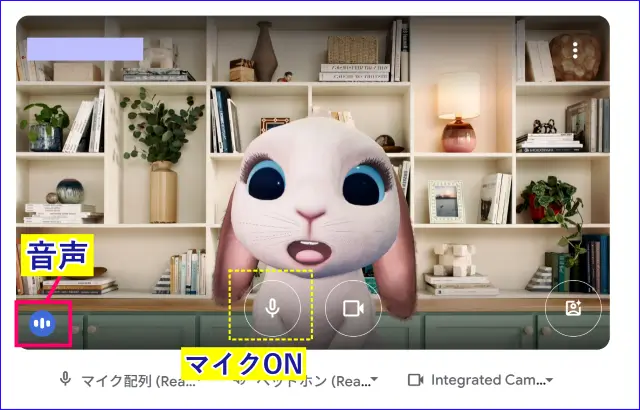
- パソコンの内蔵マイク以外を接続している場合は、画面左下のマイクの右の▼をクリック
- それぞれのマイクを切り替えて、音声が拾われているかインジケータの動きを確認し、選択する
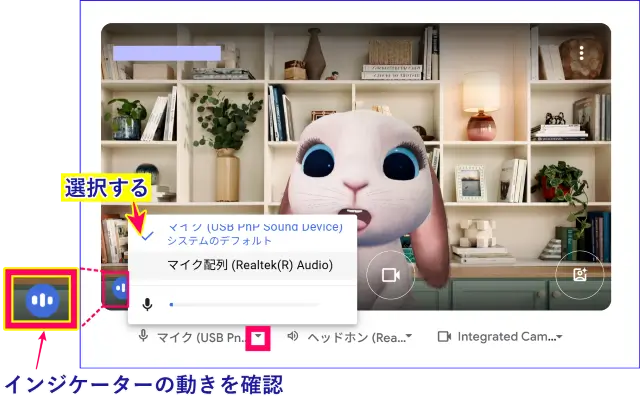
スピーカーのテスト
次に、スピーカーから、音声が聞こえるかどうかのテストを行います。
手順は次のとおりです。
- ビデオ画面下のスピーカーアイコンの▼をクリック
- 「スピーカーをテスト」をクリックする
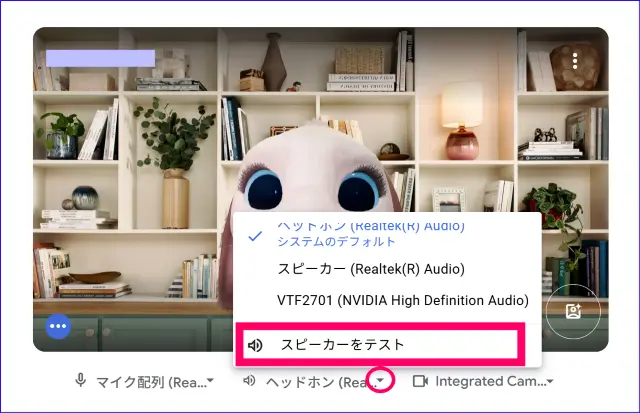
- 音楽が聞こえたらテスト完了となる
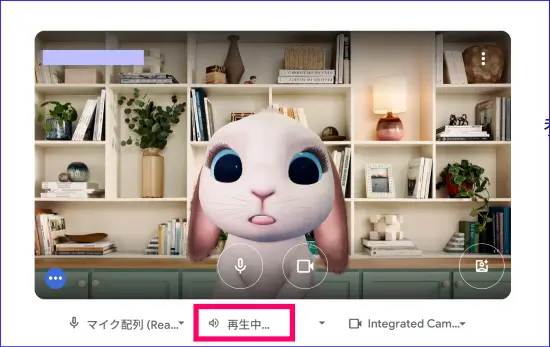
カメラのテスト
カメラのテストは、ビデオプレビューに自分自身が映し出されていれば完了です。
パソコン内蔵カメラ以外の外付けカメラを使いたいときは、画面右下のカメラアイコンで切り替えます。
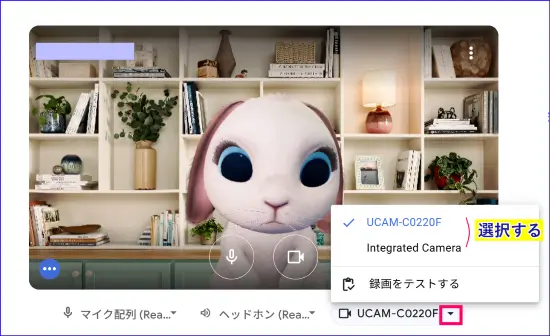
背景の調整と設定
自分の部屋やいる場所を見られたくない、また、顔出しができないときは、背景ぼかしや背景画像、キャラクター(アバター)を設定することができます。
背景とキャラクターの設定のやり方は、次の通りです。
- ビデオ画面右下の「背景」アイコンをクリック
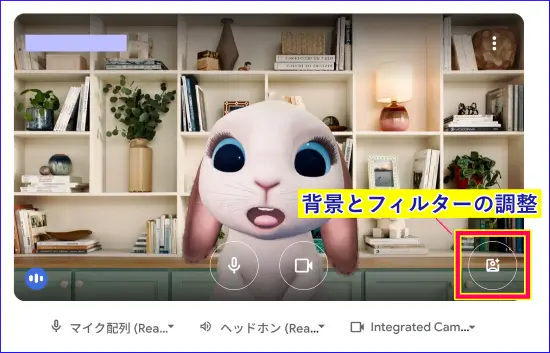
- 開いたウィンドウの「背景」タブから好みの背景を選択する
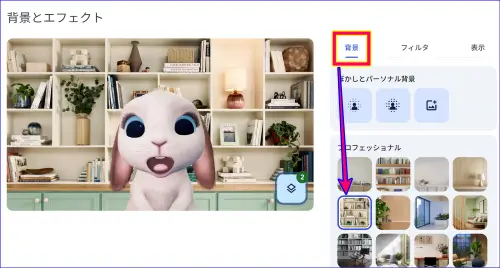
- キャラクターを表示したいときは上部タブの「フィルター」をクリックし、設定する
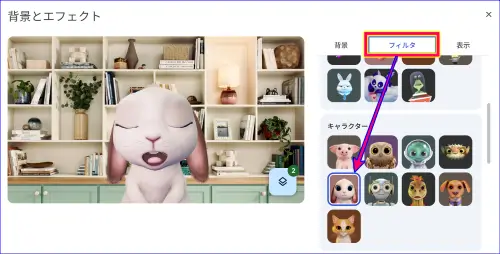
- 背景やキャラクターを解除したいときは、右下のアイコンをクリック、「フィルタ」「背景」「すべて削除」から選択クリックする
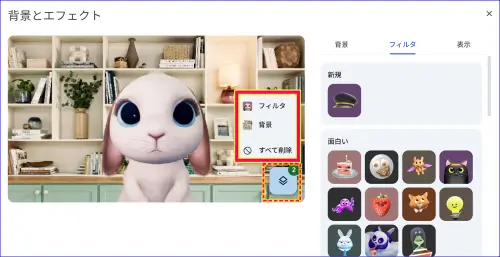
録画テスト
Google meetの会議に参加する前に、カメラやオーディオの録画テストを行うこともできます。
手順は次の通りです。
- ビデオ画面の右下、カメラアイコンの▼をクリック
- 「録画をテストする」をクリック
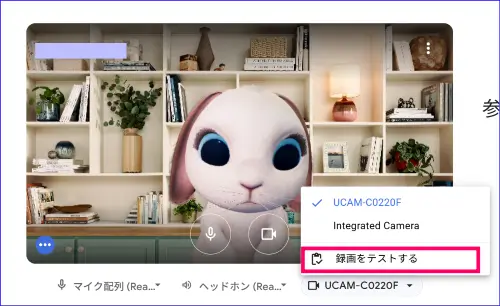
- 「自分の映像と音声をプレビューで確認」の「テストを開始」をクリック
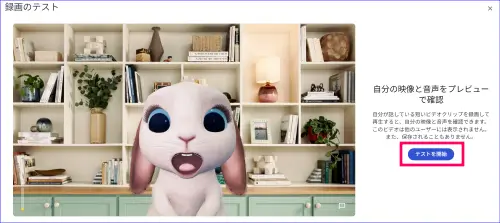
- 「話してください」と表示されたら、テスト発声を行う
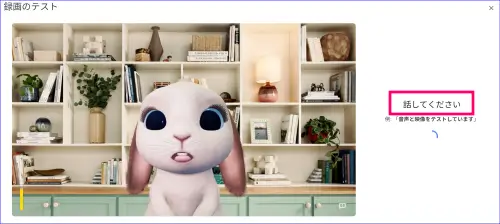
- 「録画を完了しました」と表示されたら、ビデオクリップを再生し、確認する
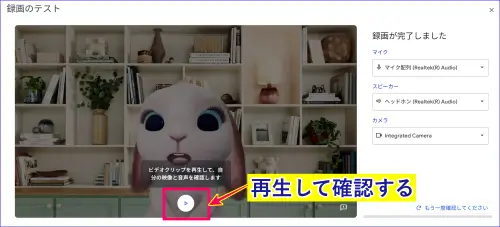
テストを完了して、問題がないことがわかったら、「参加リクエスト」を送ります。
Google Meet参加の基本方法(スマホ・タブレット編)
次に、スマホ・タブレットからGoogle Meetに参加する手順についてみていきましょう。
スマホ・タブレットからGoogle Meetに参加する場合は、まず専用アプリをインストールして使うのがおすすめです。
アプリを入れることで接続がスムーズで当日慌てることなく、安心して参加することができます。
Google meetの専用アプリのインストールは、iPhoneならApp Store、AndroidならGoogle Playストアから行えます。
それぞれの機種で、アプリを検索した後、「入手」するだけですのでぜひ、インストールしましょう。
ここでは、スマホ・タブレットから参加する方法として、招待URLを使う方法とGoogleカレンダーから入る方法の2つを解説します。
会議URLから参加する方法
スマホ・タブレットからGoogle Meetに参加する場合も、パソコンからの参加と同様に会議URLを使用します。
まず、スマホ・タブレットでメールやLINE、メッセージアプリなどで送られてきた会議URLを確認しましょう。
《手順》
- 会議URLをタップする
- Google Meetアプリが起動する(※インストール済みの場合)
- Googleアカウントでログインしていない場合は、ログイン画面が表示される
- 複数アカウントを持っている場合は、ミーティングに使用したいアカウントを選択する
- 「カメラ」アイコンと「マイク」アイコンに『!』マークが点灯している場合は、それぞれをタップし、カメラとマイクの接続の「許可」を行う
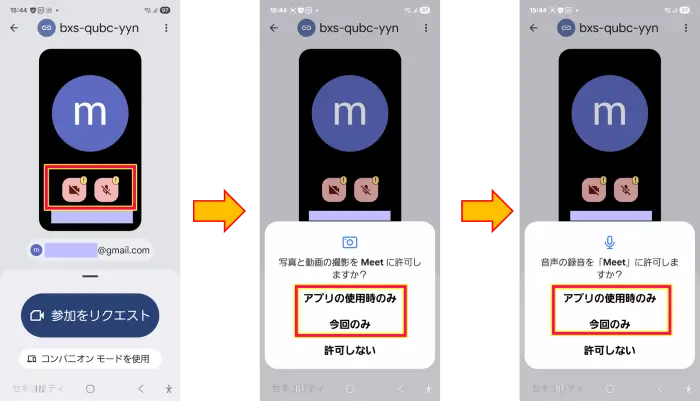
- 自分の映像を確認する
- 「背景」「フィルタ」を調整する
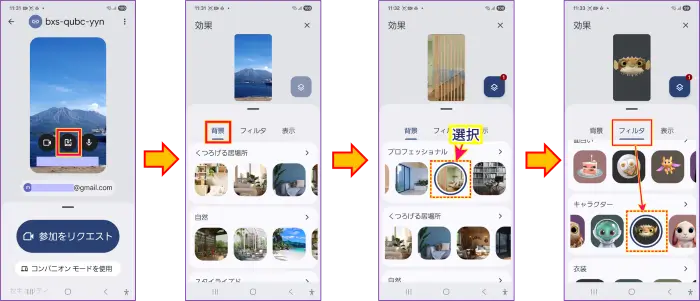
- 「参加」ボタンをタップする
- 主催者の承諾で、「入室」となる
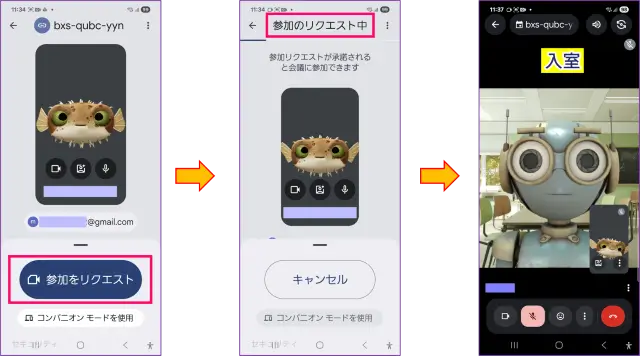
Googleカレンダー招待から参加する方法
Googleカレンダーに会議予定が登録されている場合は、そこから直接参加できます。
この方法だと、会議の時間やタイトルを事前に確認でき、URLを探す手間がありません。
《手順》
- Googleカレンダーアプリを開き、会議の予定をタップする
- 「Google Meetで参加」をタップ
- マイクとカメラの使用を許可する
- 映像と音声を確認する
- 「背景」と「フィルタ」を調整する
- 「参加」ボタンをタップする
参加時のマイク・カメラ、背景の設定と再確認
スマホ、タブレットのGoogle Meetアプリでも、パソコンでの入室と同様、会議に入室する前に待機画面が表示されます。
ここで次の設定項目を必ず確認した後に、「参加リクエスト」をタップしましょう。
- 音声の許可:マイクマークに!マークが表示されていないか?
- 写真・動画の撮影の許可:ビデオカメラアイコンに!マークが表示されていないか?

- 背景のぼかし・画像変更
画面真ん中の「背景」アイコンから、背景のぼかしなどを変更がする(※機種やアプリのバージョンによって利用できない場合があります)。
💡対処法
もし、マイクやビデオカメラのアイコンに!マークが表示されている場合は、タップしてみましょう。
アナウンス表示に沿って「許可」を出すことで、音声や映像を問題なく使用できるようになります。
参加時によく使う機能の操作方法
Google Meetに入室した後は、マイクやカメラの操作以外にも、参加者とのやり取りをスムーズにするための機能があります。
ここでは、よく使う4つの操作を紹介します。
マイクとカメラのON/OFFの切り替え
会議中は、必要に応じてマイクやカメラをON/OFFできます。
マイクやカメラのON/OFFの切り替えは画面下部にあるのマイク、カメラのアイコンを、クリック、またはタップの操作で行います。
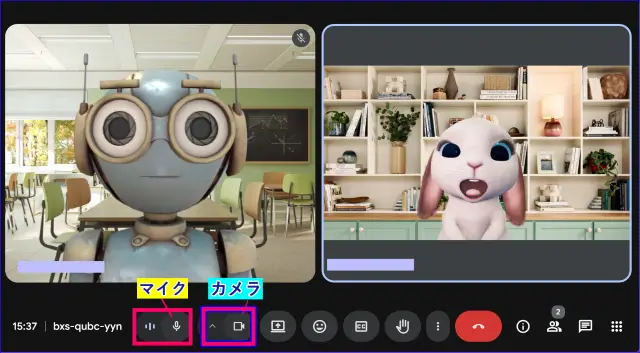
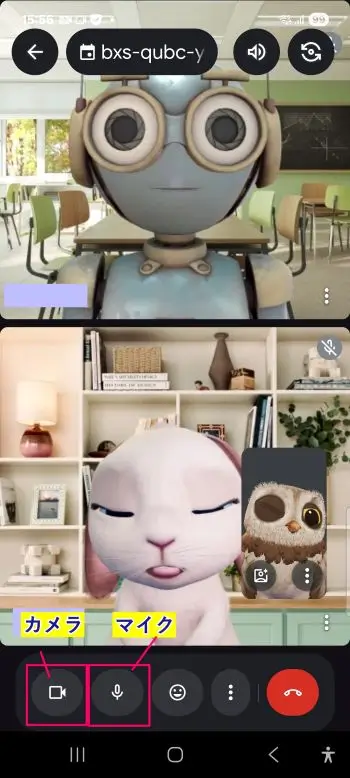
《マイクの操作》
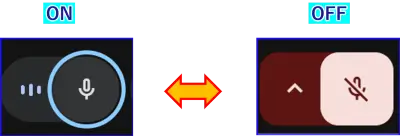
基本、発言しないときはマイクをOFFにしておくのを推奨します。
そうすると意図しない雑音を、カットしてくれます。
《カメラの操作》

カメラのON/OFFの操作も、マイクの操作同様、クリック、またはタップをするだけです。
カメラをオフした場合、自分のビデオの映像はGoogleアカウントのプロフィールアイコンが表示されます。
チャット機能の使い方
会議中に文字でやり取りしたいときは、チャット機能を使います。
リンクやファイルの共有、質問の投稿にも便利です。
パソコンと、スマホではチャット画面への操作が大きく異なります。
スマホで参加する場合は、確認しておくとよいでしょう。
また、Google meetのチャット機能は、オープンなテキストメッセージのみになります。
特定の個人へのメッセージ、返信を送ることはできず、削除機能がないのが特徴です。
《PCのチャット操作方法》
- 画面右下の「チャット」アイコン(吹き出しマーク)をクリックする
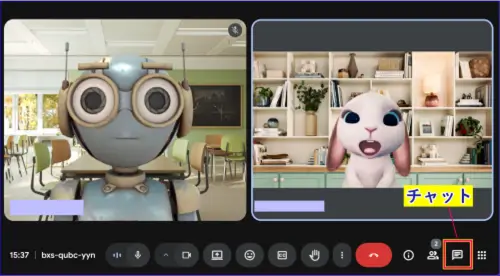
- 画面右側にチャット欄が表示される
- メッセージを入力後に送信ボタンをクリック
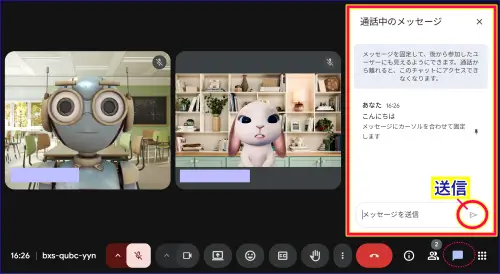
《スマホのチャット操作方法》
スマホのチャット画面はAndroidのgalaxy機種を例に説明します。
- 画面下部の(︙)をタップ
- 開いたウィンドウ内の「通話中のメッセージ」をタップ
- チャット画面が全画面表示され、メッセージ入力後に送信ボタンをタップ
- ミーティング画面に戻るときは、左上の「閉じる」をタップする
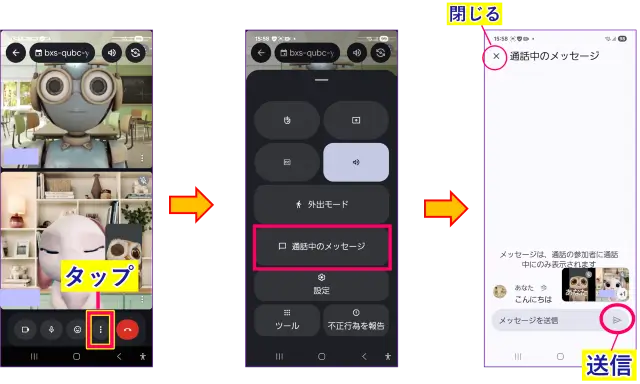
画面レイアウトの変更方法
会議の画面表示方法を切り替えることで、話している人を大きく表示したり、全員を同時に一覧表示したりできます。
⭐画面レイアウトの例
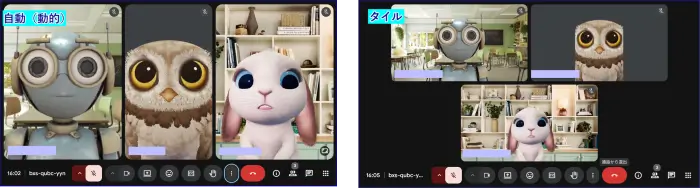
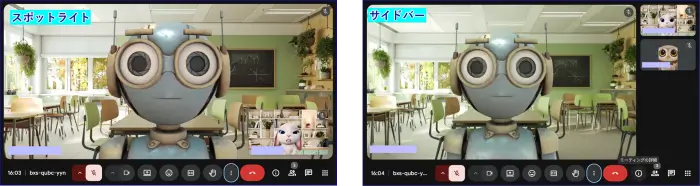
この機能は、パソコンでのみ有効で、操作をした本人の画面でのみ適応されます。
《画面レイアウトの変更手順》
- ミーティング画面下の(︙)をクリック
- 開いたウィンドウ内の「表示を変更」をクリック
- 任意のレイアウトを選択する
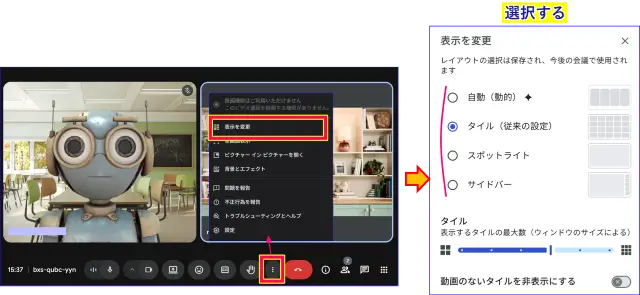
退出の仕方と再参加方法
会議を終えるときや一時的に退出するときは、退出ボタンを使います。
《PCの退出の仕方》
画面下の赤い受話器アイコンをクリックします。
会議から抜けた後、再参加したい場合は、同じURLやカレンダー予定からできます。
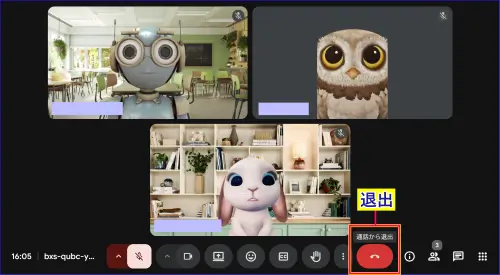
《スマホの退出の仕方》
画面下、右端の赤い受話器アイコンをタップします。
パソコン参加と同様に、再参加は、元の招待URLやカレンダー予定をタップすれば可能です。
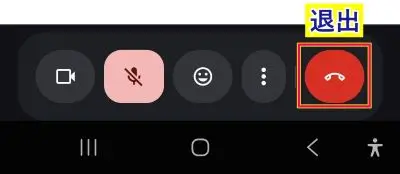
💡注意点
Google meetのミーティング退出は、主催者がミーティングから退出しても全員に対してミーティンが終了することはありません。
そのため、ミーティングから退出したいときは、それぞれの参加者が退出の操作をしなければなりません。
トラブル回避のポイント
Google Meetは比較的使いやすい会議ツールですが、初めての参加では音声や映像の不具合などに戸惑うことがあります。
ここでは、よくあるトラブルとその回避方法を紹介します。
音声が聞こえない/声が届かない
考えられる原因例:
- マイクやスピーカーがオフになっている
- 使用デバイスの設定が間違っている、または接続されていない
- ブラウザやアプリでマイクの許可がされていない
回避策:
- 画面下のマイクアイコンやスピーカー設定を確認
- PCの場合は、OSのサウンド設定で正しいデバイスが選択されているか確認
- スマホの場合は、端末の音量設定やマナーモードを確認
- 初回利用時にマイク使用の許可を与えていない場合は、設定から許可する
カメラが映らない
考えられる原因例:
- カメラがオフになっている
- 他のアプリがカメラを使用中
- カメラの許可がされていない
回避策:
- 画面下のカメラアイコンでON/OFFを切り替える
- PCの場合は、他のアプリ(Zoomなど)がカメラを使っていないか確認
- スマホの場合は、OSの設定でGoogle Meetアプリのカメラ権限を確認する
参加リンクが開けない・入れない
考えられる原因例:
- URLが間違っている
- ログインアカウントが異なる
- 会議時間前や終了後にアクセスしている
回避策:
- 招待URLが正しいか確認
- 主催者から再度リンクを送ってもらう
- スマホ、またはタブレットで参加の場合、専用アプリをインストールする
- Googleアカウントを切り替えて再試行
- 開始時間直前にアクセスし、必要なら主催者に入室許可を依頼
会議中の雑音や映り込みを防ぐ
対策例:
- 発言していないときはマイクをミュート
- 背景ぼかしやバーチャル背景で生活感のある映り込みを防止
- 静かな環境で参加し、可能であればイヤホンマイクを使用
セキュリティとマナーの基本
オンライン会議では、参加者全員が安心してやり取りできるように、セキュリティ面の配慮とマナーの遵守が欠かせません。
Google Meetでも、以下のポイントを意識して参加しましょう。
会議リンクの取り扱いに注意する
会議リンクの取り扱いの注意ポイントは次の通りです。
- 招待URLは、第三者に簡単に渡らないようにしましょう。
- URLが広まると、知らない人が会議に入り込む恐れがあります。
- 招待リンクは必要な相手だけに送る
- SNSや公開ページには記載しない
- 間違って共有してしまった場合は、主催者に再発行を依頼する
名前とプロフィール画像の設定を確認
入室時に表示される名前や画像は、会議の相手があなたを認識するための大切な情報です。
- 本名またはわかりやすい名前を設定(Googleアカウントの名前が表示される)
- 不適切なアイコンや画像は避ける
- 事前にGoogleアカウント設定で修正しておく
発言やチャットのマナー
オンライン会議では相手の声を遮らないよう、発言のタイミングにも配慮しましょう。
- 話す前に一呼吸おく
- 発言しないときはミュートにして環境音を防ぐ
- チャットは簡潔かつ丁寧に行う
Google Meetのチャットでは、特定の個人にメッセージを送る機能はありません。
送信する内容にも細心の注意を払いましょう。
会議内容の取り扱い
録画動画やスクリーンショットは、必ず主催者や参加者の同意を得てから活用しましょう。
機密情報が含まれる場合は特に注意が必要です。
- 録画や資料の二次利用は避ける
- 社外秘の情報は会議外に持ち出さない
背景ぼかし・画像設定でプライバシー保護
自宅や職場の様子が映り込むのを避けたい場合は、背景ぼかしや背景画像を設定しましょう。
- PC:画面右下の「︙」→「背景を変更」から設定
- スマホ:会議入室前または入室後に、画面下の「エフェクト」アイコンから設定
- 背景を完全に隠すよりも、軽くぼかすと動作が軽く安定しやすい
Google Meet参加に関するよくある質問(Q&A)
Google Meetに初めて参加するときは、ちょっとした疑問や不安が出てくるものです。
ここでは、初心者の方からよく寄せられる質問をまとめました。
-
Google Meetは無料で参加できますか?
-
はい、Googleアカウントを持っていれば無料で参加できます。
映像・音声・チャットなどの基本機能はすべて利用可能です。
有料プランが必要になるのは、主催者として長時間(60分以上)、大人数の会議を開く場合や、録画などの追加機能を使いたい場合です。
-
GoogleアカウントがないとGoogle Meetに参加できませんか?
-
2025年現在、Google Meetに参加するにはGoogleアカウントが必要です。
持っていない場合は事前に無料で作成しておきましょう。
-
招待URLをクリックしても会議に入れません。どうすればいいですか?
-
主催者が入室許可をするまで待つ必要があります。
また、リンクが有効期限切れの場合や、アカウントにログインしていない場合も入室できません。
-
会議中に途中参加や途中退出はできますか?
-
可能です。
招待リンクを再度クリックすれば再入室できますが、主催者の許可が必要な場合があります。
-
カメラをオフにして参加することはできますか?
-
できます。
入室前の設定画面や会議中にカメラをオフに切り替えられます。
-
Google Meetで参加者も録画できますか?
-
基本的に録画できるのは、主催者と同じ組織(同じドメインのGoogle Workspace)アカウントを持っている人のみです。
無料アカウントや外部参加者は録画できません。
-
参加名を変更することはできますか?
-
Google Meetの参加表示名は、Googleのアカウントの登録名がそのまま表示されます。
そのため、入室後の表示名を変更することはできません。
表示名を変更したい場合、次の方法があります。
- Googleアカウントの名前を変更する
- Googleアカウントを新規で作成し、参加する
いづれも会議に参加する前に、アカウントの操作が必要になります。
まとめ
今回、Google Meetに参加する方法を初心者向けに分かりやすく解説しました。
オンライン会議ツールのGoogle Meetのポイントをまとめると次のようになります。
- Google MeetはGoogleアカウントがあれば無料から誰でも利用可能
- 参加は招待URLやGoogleカレンダーから簡単にできる
- パソコン・スマホ別の基本操作手順はほぼ同じだが、画面構成が少し異なる
- 参加前にマイク・カメラ設定を確認しておくと安心
- 入室後はマイク /カメラ切替、チャット、画面レイアウト変更、退出方法を覚えておくと便利
- セキュリティやマナー(背景ぼかし、会議リンクの管理など)も大切
初めてGoogle Meetを使う方も、この流れを押さえておけばスムーズに会議へ参加できます。
ぜひこの記事を参考に、安心してGoogle Meet参加を体験してください。
【こちらもおススメです】
オンラインビデオ会議ツールのZoomの参加方法について詳しく知りたい方はこちらを参考にしてください。
📌Google Meetを主催者として使ってみたい方はこちらの記事を参考にしてください。